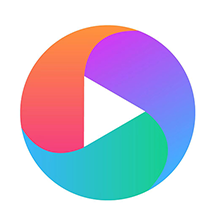


【素材的基本操作】查找素材
例解 在劇本窗中查找一段素材1 當劇本中素材不多的時候,用戶可以單擊劇本窗下房的小按鈕選擇"列表顯示"方式,然後單擊劇本窗上方的屬性名重新排列文件。尋找自己所需的文件。2 當劇本窗中文件繁多、層次複雜的時候可用如下方法查找素材。激活劇本窗,選擇左下角的Search圖標。也可以在劇本窗上的空白處用鼠標右鍵彈出菜單進行類似操作。 3 查找某一特定文件,例如文件Flying.tif。單擊圖示下拉菜單,選擇Names屬性,表示要查找的屬性與素材文件的名字有關。4 在圖示下拉菜單中選擇That Contain選項,並在它右邊的文本框內填入文件名Flying.tif。表示在需要查找的素材文件的Name屬性中包括Flying.tif這個值。5 單擊Find按鈕即可找到所需的素材文件,若符合要求的文件不止一個,則可繼續單擊Find Next按鈕尋找下一個符合要求的文件。6 對查找窗口進行如下設置可以找到劇本窗中除了文件Hands.avi以外的所有Movie文件。單擊最下方的選項可選擇是否包括對子目錄的查找。7 查找到所需的素材文件後單擊Done按鈕消除查找窗口,或者單擊Find Next繼續查找下一個符合查找要求的素材文件。若劇本窗裏未顯示要找的文件,表示該文件不在劇本窗裏。知識點:上文中曾經提到,在一段影片的製作過程中,用戶通常要引入大量的素材文件,以備編輯影片的時候進行調用。當引入的素材文件較多的時候,往往一時不易從劇本窗中找到當前所需的文件。特別是當劇本窗中有多個子文件夾的時候,調用某個躲在多層文件夾深處的素材文件可真是一件令人頭痛的事情。掌握了從劇本中查找素材的方法以後,這些問題就都可以迎刃而解了。通過本節中介紹的查找素材文件的方法,用戶可以快速地找到所需素材並應用於當前影片。用戶既可以按文件名進行查找,也可以按照文件的類型、大小、修改事件等13種屬性進行查找。可以查找同種屬性的多個文件,也可以綜合素材文件的兩種屬性進行查找。上述的綜合查找是一項方便實用的功能。例如,用戶可以實用這一功能來查找在劇本中除了某一動畫文件以外的所有其他動畫文件。綜合查找功能是通過對素材文件兩種屬性狀況的"與"操作來實現的。用戶還可以選擇是否在查找的時候檢索劇本窗中的各個子文件夾。通過這個方法可以快速找到目錄深處的素材文件。
3 查找某一特定文件,例如文件Flying.tif。單擊圖示下拉菜單,選擇Names屬性,表示要查找的屬性與素材文件的名字有關。4 在圖示下拉菜單中選擇That Contain選項,並在它右邊的文本框內填入文件名Flying.tif。表示在需要查找的素材文件的Name屬性中包括Flying.tif這個值。5 單擊Find按鈕即可找到所需的素材文件,若符合要求的文件不止一個,則可繼續單擊Find Next按鈕尋找下一個符合要求的文件。6 對查找窗口進行如下設置可以找到劇本窗中除了文件Hands.avi以外的所有Movie文件。單擊最下方的選項可選擇是否包括對子目錄的查找。7 查找到所需的素材文件後單擊Done按鈕消除查找窗口,或者單擊Find Next繼續查找下一個符合查找要求的素材文件。若劇本窗裏未顯示要找的文件,表示該文件不在劇本窗裏。知識點:上文中曾經提到,在一段影片的製作過程中,用戶通常要引入大量的素材文件,以備編輯影片的時候進行調用。當引入的素材文件較多的時候,往往一時不易從劇本窗中找到當前所需的文件。特別是當劇本窗中有多個子文件夾的時候,調用某個躲在多層文件夾深處的素材文件可真是一件令人頭痛的事情。掌握了從劇本中查找素材的方法以後,這些問題就都可以迎刃而解了。通過本節中介紹的查找素材文件的方法,用戶可以快速地找到所需素材並應用於當前影片。用戶既可以按文件名進行查找,也可以按照文件的類型、大小、修改事件等13種屬性進行查找。可以查找同種屬性的多個文件,也可以綜合素材文件的兩種屬性進行查找。上述的綜合查找是一項方便實用的功能。例如,用戶可以實用這一功能來查找在劇本中除了某一動畫文件以外的所有其他動畫文件。綜合查找功能是通過對素材文件兩種屬性狀況的"與"操作來實現的。用戶還可以選擇是否在查找的時候檢索劇本窗中的各個子文件夾。通過這個方法可以快速找到目錄深處的素材文件。